
时间:2021-07-11 04:46:39 来源:www.win10xitong.com 作者:win10
我们在操作电脑系统的过程中可能就会遇到win10系统开始菜单打不开的问题,即使是平时能够解决很多其他问题的网友可能这一次也不知道怎么解决win10系统开始菜单打不开的问题。要是你同样因为win10系统开始菜单打不开的问题而很困扰,小编现在直接给大家说说这个解决步骤:1、进入win10桌面,鼠标右键"此电脑"图标,在弹出来的列表中点击"管理,进入下一步。2、在计算机管理界面的左侧依次点击"服务和应用程序"→"服务",进入下一步即可很容易的处理好了。如果你想要知道如何具体处理话,那就和小编一起来看看下面的完全处理方式。
今日小编推荐系统下载:雨林木风Win10专业版
1.进入win10桌面,右键单击“这台电脑”图标,然后在弹出列表中单击“管理”进入下一步。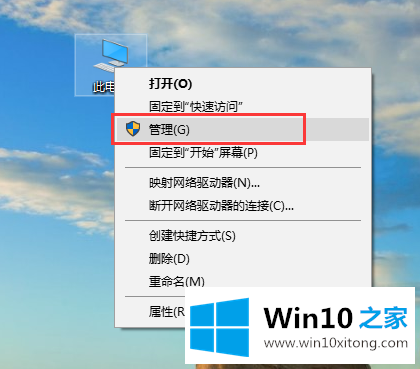
2.点击计算机管理界面左侧的“服务与应用”“服务”,进入下一步。
3.在右侧的服务选项中找到“用户管理器”服务,右键单击该服务并选择“重新启动”。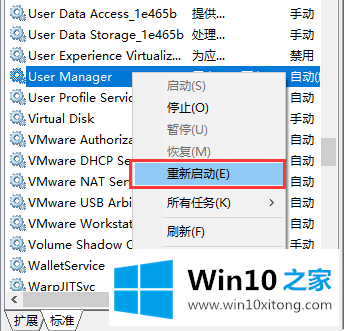
以上是win10系统的开始菜单打不开的解决方案。希望对大家有帮助。
上边的方法教程就是有关win10系统开始菜单打不开的完全处理方式,以上的文章如果对你的问题有所帮助,希望对本站多多支持。
下一篇:今天操作Win10的操作教程